Kom godt i gang
Introduktion
Aiseesoft MobieSync har mulighed for direkte at overføre forskellige filer mellem iPhone / iPad / iPod / Android og computer. Uanset om du vil overføre billeder, videoer, musik, kontakter eller andre data, kan det altid være en god hjælper. Desuden kan det hjælpe dig med at oprette dine egne ringetoner til telefon og konvertere HEIC-fotos. Nu kan du tage følgende guide for at lære, hvordan du bruger MobieSync.
Del 1. Sådan overfører du data mellem telefon og telefon/pc
Trin 1 Gratis download, installer og kør MobieSync på din computer. Tilslut derefter din ene mobiltelefon eller flere enheder til den med USB-kabel. Denne kraftfulde telefon dataoverførsel genkender automatisk din enhed og viser dens oplysninger i grænsefladen.

Trin 2 Aktivér din kildetelefon til at vises på enhedslisten i midten øverst. Hvis ikke, skal du blot klikke på rullemenuen for at vælge kildetelefonen.

I hovedgrænsefladen kan du se, at alle telefonfiler er anført i kategorier på venstre sidepanel. Du kan klikke på datatypen til venstre og derefter kontrollere detaljerede oplysninger om hver data i det højre eksempelvindue.
Overfør data fra telefon til telefon: Vælg blot de data, du vil dele fra en telefon til en anden telefon, og klik på Eksporter til enhed knappen for at starte synkroniseringen.

Tilføj filer fra pc til telefon: For det første skal du aktivere målenheden til at blive vist på enhedslisten og derefter finde den datatype, du vil tilføje. Klik på Tilføj filer) knappen for at importere filer fra pc til telefon.
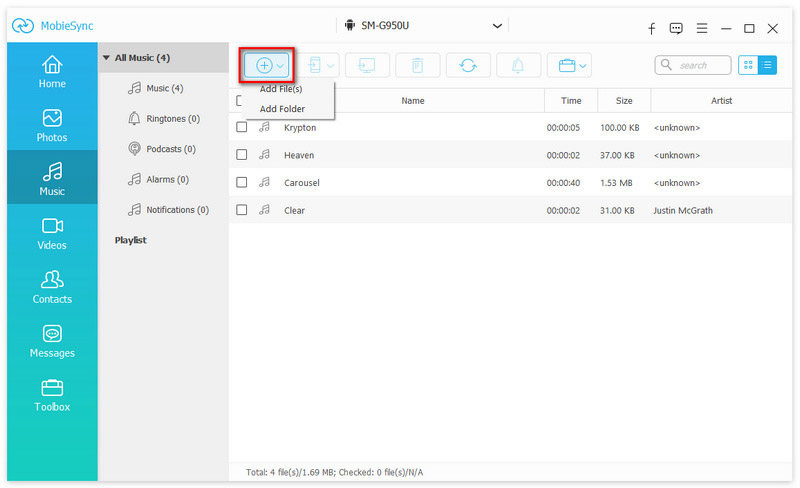
Eksporter data fra telefon til pc: For at sikkerhedskopiere filer fra telefon til pc skal du blot klikke på datatypen i venstre sidebjælke og vælge de detaljerede elementer i højre panel. Klik på Eksporter til enhed knappen for at gemme filerne fra telefonen til computeren.

Del 2. Et-klik måde at sikkerhedskopiere og gendanne kontakter
Trin 1 Start MobieSync og tilslut din mobiltelefon med USB-kabel.

Trin 2 Klik Værktøjskasse på venstre sidepanel, og vælg Kontakter Backup til højre under Værktøjer valgmulighed.
Derefter indlæses dine kontakter på din telefon, og begynder at tage backup af kontakterne.
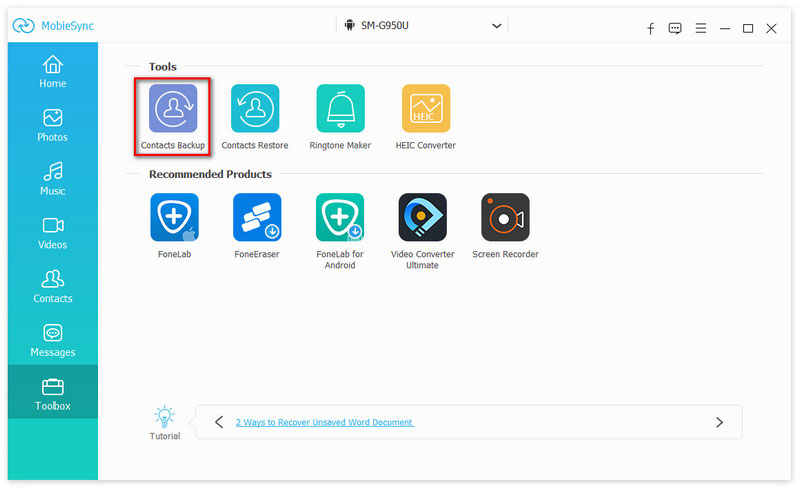
For at gendanne kontaktbackupen skal du bare klikke Værktøjskasse > Kontakter gendannelse for at vælge en sikkerhedskopi, og klik på Gendan knappen for at gendanne kontakterne til din telefon.
Bemærk:
Det giver dig også mulighed for at rydde alle eksisterende kontakter eller ej.

Del 3. Sådan laver og overfører du iPhone ringetoner
Trin 1 Klik Værktøjskasse på venstre kontrol, og vælg derefter Ringtone Maker til højre.
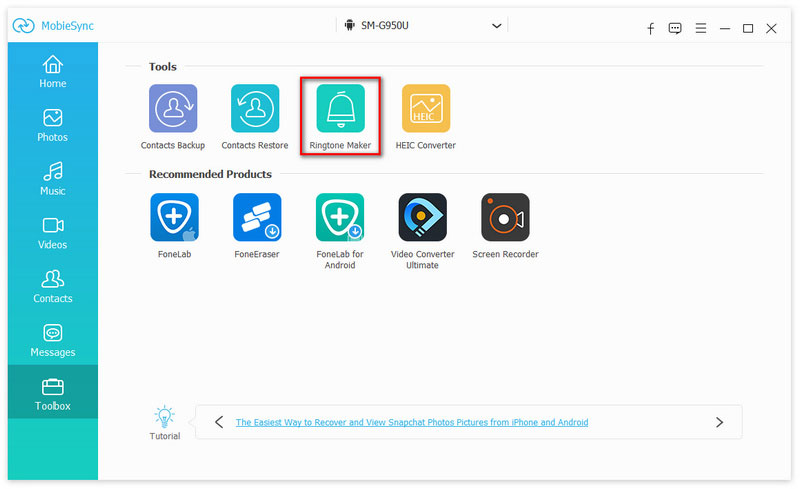
Trin 2 Klik Tilføj fil (er) fra enheden or Tilføj fil (er) fra pc at importere den musik, du vil oprette iPhone ringetone.
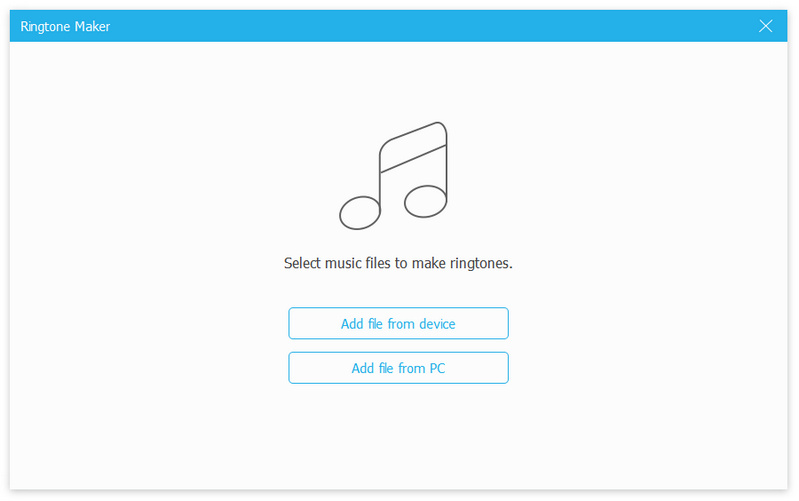
Trin 3 Når du går ind i hovedgrænsefladen for Ringtone Maker, kan du klip lyd til kun at gemme de nødvendige dele. Efter redigering skal du klikke på Generer at oprette dine egne ringetoner. Hvis du vil overføre disse ringetoner til iPhone, skal du sørge for at kontrollere Tilføj til enhed valgmulighed.
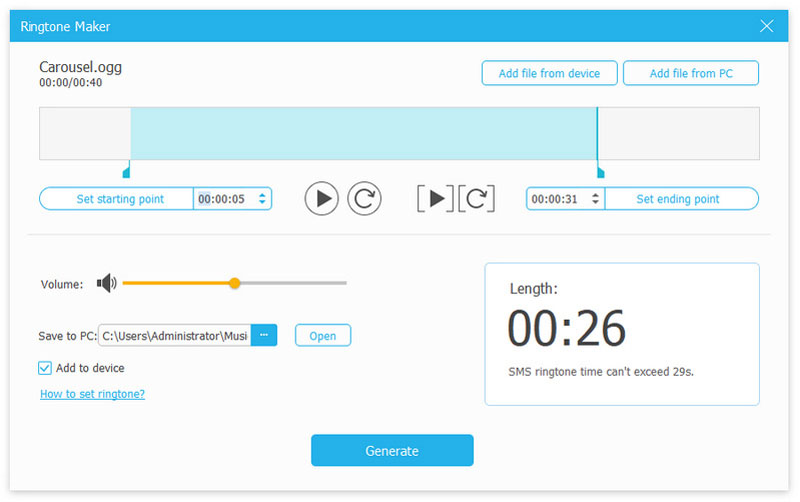
Del 4. Sådan konverteres HEIC-fotos
Trin 1 Klik Værktøjskasse > HEIC Converter for at tilføje HEIC-billeder fra din enhed eller computer ved at klikke Tilføj fil (er) fra enheden or Tilføj fil (er) fra pc.
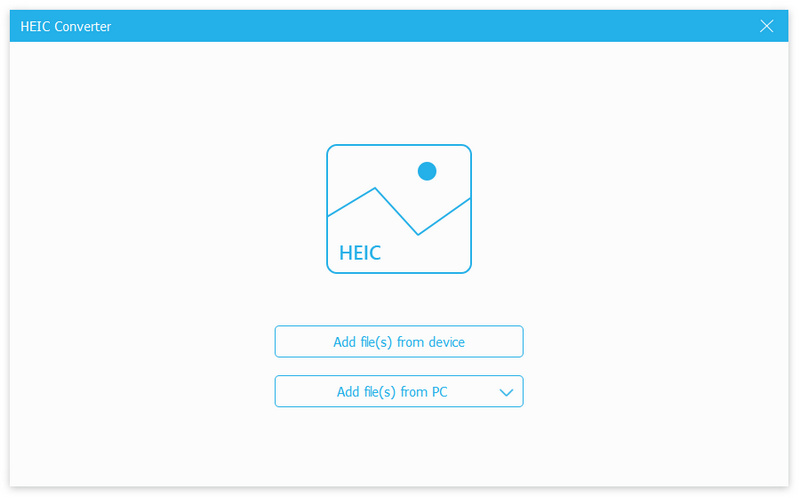
Trin 2 Vælg outputformatet som JPEG eller PNG. Indstil outputkvaliteten, og marker eventuelt afkrydsningsfeltet for Behold Exif-data. Glem endelig ikke at indstille destinationsmappen til at gemme de konverterede HEIC-billeder på din computer eller din enhed (hvis du afkrydser boksen Tilføj til enhed). Bare klik på Konverter knappen for at starte processen.
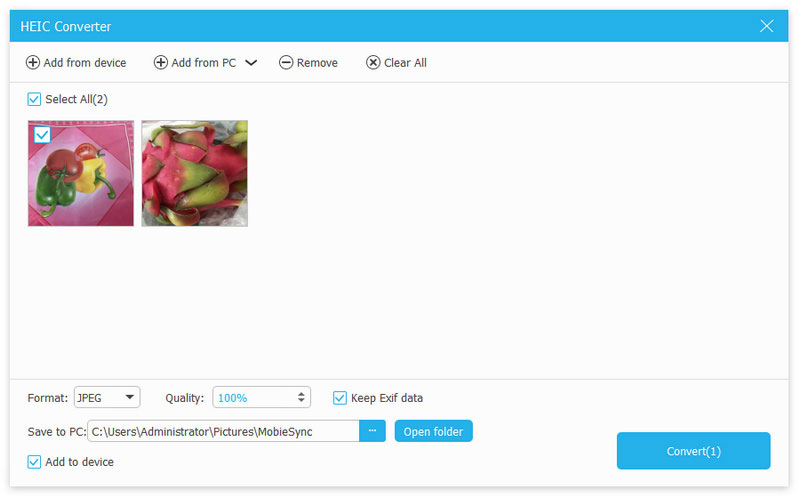
-
Sådan sikkerhedskopieres iPhone-fotos til Mac (understøttet af iPhone X)
Du kan sikkerhedskopiere iPhone-fotos til Mac-computeren sikkert og fleksibelt her. Og alle dine iPhone-fotos kan overføres til Mac til yderligere brug.
 Skrevet af Louisa White | 09.11.2017
Skrevet af Louisa White | 09.11.2017 -
Sådan overføres musik fra iPod til din Mac To effektive måder
Vil du overføre musik fra iPod til Mac? Denne artikel viser dig, hvordan du overfører iPod-musik til MacBook Pro / Air med Senuti og Mac iPod Music Transfer.
 Skrevet af Louisa White | 14.03.2014
Skrevet af Louisa White | 14.03.2014 -
To måder at overføre iPod-musik til MacBook Pro / Air / mini
Vil du overføre musik fra iPod til Mac? Denne artikel viser dig, hvordan du overfører iPod-musik til MacBook Pro / Air med Senuti og Mac iPod Music Transfer.
 Skrevet af Louisa White | 14.03.2014
Skrevet af Louisa White | 14.03.2014 -
Sådan overføres musik fra iPhone / iPad / iPod til Mac (med / uden iTunes)
Hvordan overfører jeg musik fra iPhone til Mac? Lær hvordan du overfører musik fra iPhone 5/4/6/7/8 / X til Mac fra denne side.
 Skrevet af Louisa White | 12.04.2016
Skrevet af Louisa White | 12.04.2016 -
Sådan overføres musik fra Mac til iPod
Her vil jeg vise dig, hvordan du hurtigt overfører musik fra Mac til iPod med Aiseesoft Mac FoneTrans.
 Skrevet af Ashley Mae | 25.09.2020
Skrevet af Ashley Mae | 25.09.2020 -
Sådan importeres videoer fra iPhone til Mac
Hvordan importeres videoer fra iPhone til Mac? Lær hvordan du overfører videoer fra iPhone 5/4/6/7/8 / X til Mac fra dette indlæg.
 Skrevet af Louisa White | 25.05.2018
Skrevet af Louisa White | 25.05.2018 -
Den bedste måde at overføre videoer fra iPad til Mac på
Denne artikel viser dig, hvordan du overfører film / tv-shows og kameravideooptagelser fra iPad til MacBook til yderligere redigering, deling med dine venner.
 Skrevet af Louisa White | 11.10.2017
Skrevet af Louisa White | 11.10.2017 -
Med / Uden iTunes kan du også overføre musik fra iPad til Mac
Denne artikel viser dig, hvordan du tilføjer musik fra iPad Pro / Air / mini til iTunes på Mac og flytter sange fra iPad til MacBook uden iTunes frit.
 Skrevet af Louisa White | 09.10.2017
Skrevet af Louisa White | 09.10.2017 -
Overførsel af iPhone-billeder - Overfør fotos fra iPhone til Mac
Denne artikel indeholder flere måder, hvordan man overfører fotos fra iPhone til Mac. Du lærer mere om overførsel af fotos fra iPhone til Mac i denne artikel.
 Skrevet af Louisa White | 25.05.2018
Skrevet af Louisa White | 25.05.2018 -
Sådan overføres stemmememor fra iPhone til Mac
Vil du overføre stemmemeddelelser fra iPhone X / 8/7/6/5 til Mac? Denne artikel viser dig, hvordan du overfører stemmememoer fra iPhone og flytter dem til Mac ved hjælp af app til stemmememoimport.
 Skrevet af Louisa White | 12.04.2014
Skrevet af Louisa White | 12.04.2014 -
To metoder til at importere iPhone-kontakter til Mac (inklusive slettet og nuværende)
Hvordan importeres iPhone-kontakter til Mac til sikkerhedskopi? Denne side viser dig to måder at få kontakter fra iPhone til Macbook Pro / Air, Mac Pro / mini, iMac osv.
 Skrevet af Louisa White | 02.08.2023
Skrevet af Louisa White | 02.08.2023 -
Synkroniser beskeder på Mac: Send / modtag SMS-beskeder
Hvordan synkroniserer du meddelelser fra iPhone til Mac? Hvordan får jeg tekstbeskeder på Mac? Du kan få nogle tip om meddelelser til Mac efter at have læst denne artikel.
 Skrevet af Louisa White | 16.03.2017
Skrevet af Louisa White | 16.03.2017 -
Sådan gemmer du beskeder fra iPhone til Mac
Sådan gemmer du SMS-beskeder på Mac på Mac? Du kan lære, hvordan du overfører meddelelser fra iPhone til Mac i denne artikel.
 Skrevet af Louisa White | 25.05.2018
Skrevet af Louisa White | 25.05.2018 -
Sådan får du noter fra iPhone til Mac
Hvordan får man noter fra iPhone til Mac? Lær, hvordan du overfører noter fra iPhone 5/4/6/7/8 / X til Mac fra dette indlæg.
 Skrevet af Louisa White | 25.05.2018
Skrevet af Louisa White | 25.05.2018 -
Tre måder at synkronisere iPhone-kontakter til Mac
Hvordan kan jeg synkronisere kontakter fra iPhone til Mac? -Du kan bruge iTunes til at synkronisere dine iPhone-kontakter til Mac eller bruge en lettere til at synkronisere dem med Mac.
 Skrevet af Louisa White | 02.08.2023
Skrevet af Louisa White | 02.08.2023 -
Bedste iPhone ePub-overførsel, du kan prøve
iPhone ePub / PDF Transfer til Mac er det professionelle iPhone overførselsværktøj, der kan overføre ePub-bogen til din iPhone og eksportere iPhone ePub / PDF til Mac. Du kan nyde de vidunderlige iBooks på din iPhone
 Skrevet af Louisa White | 15.12.2017
Skrevet af Louisa White | 15.12.2017

